Como programar para PSP sin CYGWIN

Hola a todos, aquí tenéis un nuevo tutorial sobre programación para PSP. Con él lo que intento es liberaros de la a veces titánica tarea de instalar CYGWIN. Muchos buenos programadores han desistido de programar para PSP solo por no enfrentarse a una instalación que da errores constantemente y se hace insufrible, otros simplemente por problemas de conexión como nuestro amigo mailet. Con este compilador muy rara vez tendremos problemas a la hora de instalarlo porque se hace todo con unos simples click de ratón y tampoco tendremos problemas de conexión dado que este compilador solo requiere bajarse una vez y su peso es ínfimo: no llega a los 35 Megas y se puede instalar en cuantos equipos queramos.
La gente encargada del desarrollo de este compilador crea un PSPDEVPACK cada vez que una librería se actualiza, los PSPDEVPACK no son más que las librerías listas para ser instaladas sobre el compilador así que siempre tendremos las últimas versiones de las librerías listas para instalar sin tener que reinstalarlo todo como en otros compiladores. No quiero daros más la chapa así que nos ponemos manos a la obra con la instalación.
Instalar compilador para PSP sin Cygwin
Lo primero que tenemos que hacer es bajaros este rar que he creado con el compilador y todos los devpack de la página.
Descargar Compilador v0.9.5 + Devpacks ![]()
![]() (Sólo usuarios Registrados)
(Sólo usuarios Registrados)
Nota: Paquete generado por mi descargado de la pagina oficial http://minpspw.sourceforge.net/ y añadiendo todos los devpack de pa pagina.
Una vez os bajéis el rar hacéis doble click sobre el archivo comprimido, lo he hecho autoextraíble para que no tengáis problemas si no tenis el winrar.
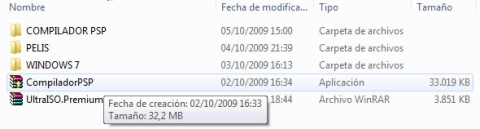
Una vez hecho esto os saldrá una ventana como la siguiente en la que se os preguntara donde queréis descomprimir los datos que se encuentran comprimidos en el rar. Yo directamente los he extraído en el disco duro c:,\ no os preocupéis mucho donde los descomprimís dado que luego la carpeta generada una vez hecha la instalación la podemos borrar sin ningún temor.
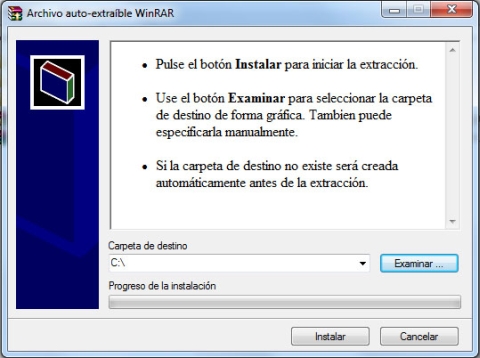
Una vez le digamos donde lo queremos descomprimir le damos al botón donde pone instalar y nos apararecera una ventana en la cual se mostrara el estado de la descompresión del archivo en vuestro disco duro.
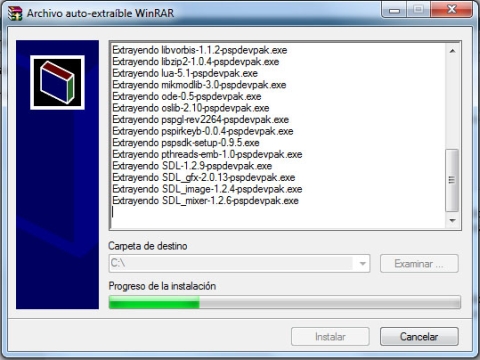
Como habéis podido comprobar os ha creado una carpeta llamada CompiladorPSP. La verdad es que la podía a ver puesto cualquier otro nombre pues solo va a servir para hacer la instalación, una vez terminada esta la podemos borrar tranquilamente.
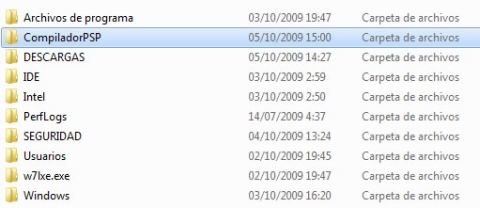
Bueno una vez tenemos extraído el contenido del rar en nuestro disco duro abrimos la carpeta CompiladorPSP. Para ello aremos doble click sobre ella, en su interior veremos que hay 40 ejecutables pero el que nos interesa ahora mismo tiene el nombre de pspsdk-setup-0.9.5.exe que no es otra cosa que el compilador.
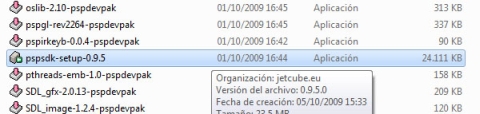
Nos ponemos sobre él y hacemos el famoso y por todos conocido doble click, tras lo cual nos aparecerá la siguiente pantalla.
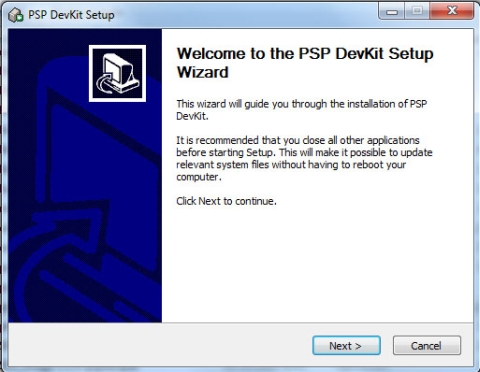
Que no es más que una presentación del programa que estamos dispuestos a instalar así que sin pensárnoslo dos veces hacemos click en NEXT y se nos mostrara la siguiente pantalla.
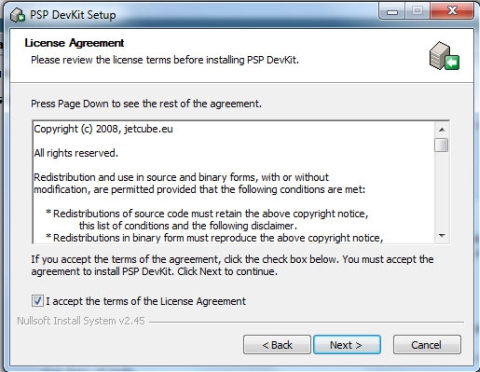
La cual es otra vieja conocida por todos nosotros pues suele salir en casi todos los programas que instalamos sobre Windows, la ventana de la licencia. Seleccionamos el cuadrado que hay al lado de "I accept the terms of the license agreement" como que hemos leído y estamos de
acuerdo con la licencia y le damos a NEXT, tras lo cual se nos mostrara la siguiente pantalla.
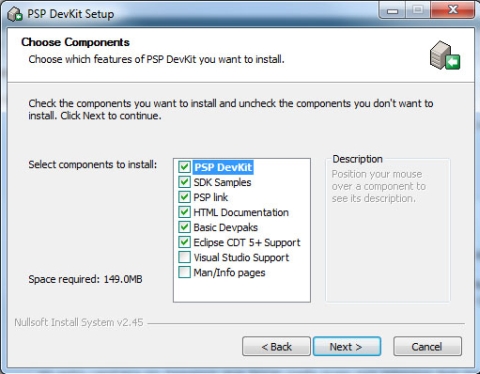
En esta ventana no ténemos que tocar nada pues nos interesa que nos instale todos esos complementos, así que NEXT y otra más.
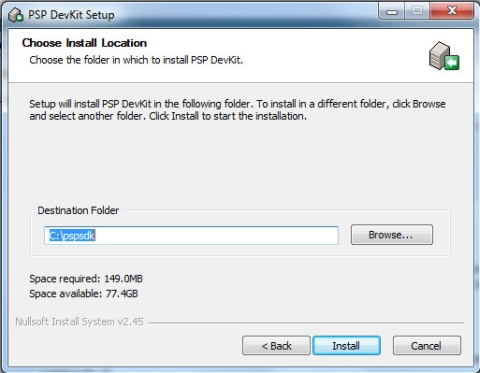
Aquí tenemos que tocar un poquito pues no queremos que se instale en esa carpeta si no en PSPDEV, así que nos ponemos sobre el nombre de la carpeta y lo cambiamos de pspsdk a pspdev, os tiene que quedar así
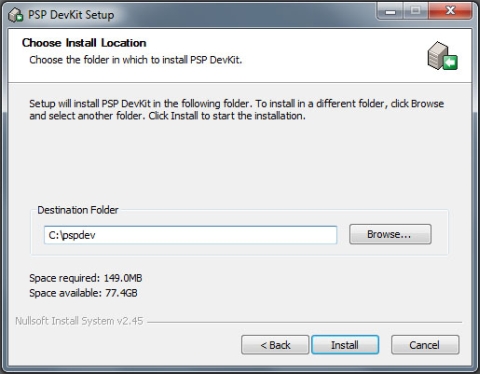
Una vez tengáis el nombre de la carpeta donde queremos instalar el compilador cambiado le damos a NEXT.
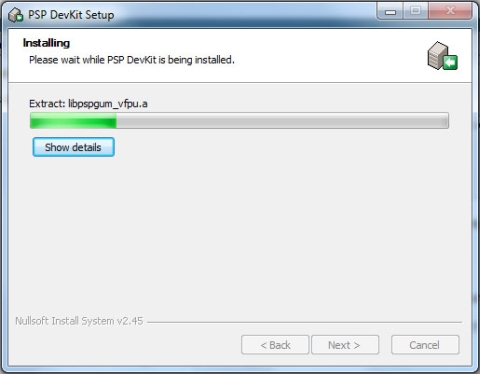
Y nos mostrara esta ventana con la progresión de la instalación en nuestro sistema. Una vez termine de instalar el compilador se nos pondrá
activo el botón de NEXT el cual pulsaremos para pasar a la siguiente y ultima pantalla
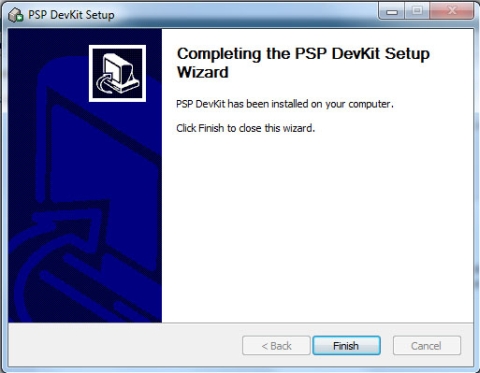
En esta pantalla pulsamos sobre finish y listo ya tendremos instalado el compilador fácil, ¿a que si? Ahora solo nos queda entrar en la carpeta pspdev en la que encontraremos esto:
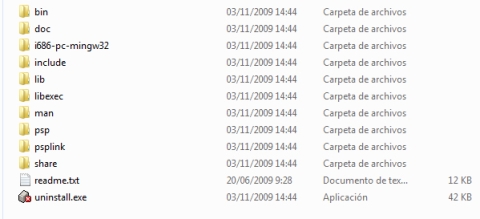
Una vez dentro de la carpeta pspdev pulsamos con el botón derecho del ratón y creamos 1 nuevo documento de texto así:
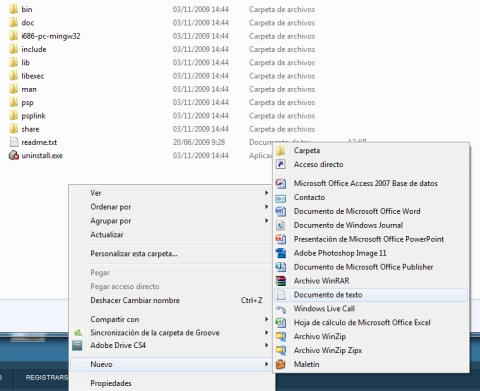
Una vez hayamos creado el documento de texto le cambiamos el nombre y la extensión por "START.bat"
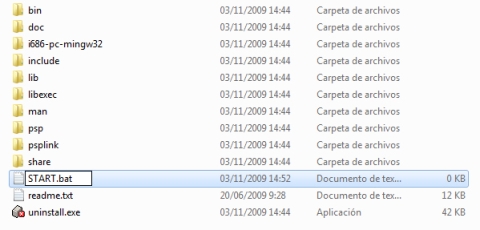
Y lo editamos pulsando sobre él con el botón derecho y dándole a editar
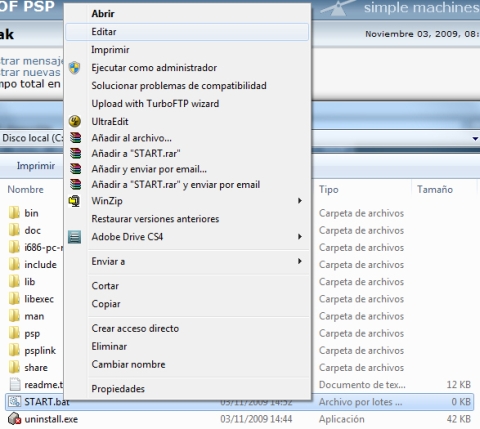
Se nos abrirá el bloc de notas y tendremos que escribir lo siguiente
@echo off @title PSP Dev Kit Starter -prompt- @set path=%path%;c:\pspdev\bin @set PSPSDK=C:\pspdev\psp\sdk cls @echo PSP Dev Kit Starter prompt WINDOWS ver: @ver @cmd /k prompt PSPDevKit $G
Tras lo cual lo grabamos y lo cerramos sin más
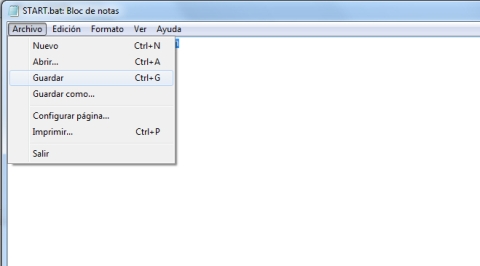
Ahora viene la prueba de fuego jajaja tenemos que probar si funciona la instalación que hemos hecho para lo cual hacemos doble clic sobre el
archivo que acabamos de crear el de "START.bat" y si todo ha ido bien nos tiene que salir la siguiente ventana
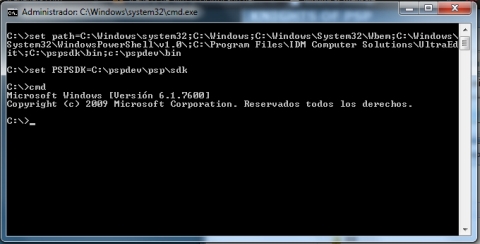
Listo ya solo nos quedaría instalar los pspdevpak que vayamos a usar. Yo por mi parte solo he necesitado instalar 2 el pspgl-rev2264-pspdevpak y el SDL-1.2.9-pspdevpak pero que si vosotros necesitáis instalar alguno más o simplemente queréis instalarlos todos no pasa nada. En el próximo tutorial os voy a enseñar cómo se instala uno dado que la instalación de todos es exactamente igual y ya vosotros decidís cuantos os queréis
instalar o si simplemente os instaláis los dos que yo me instalado.
Espero que os haya resultado fácil el tutorial.
Un saludo.
Kaltorak
Anuncios Google
- Inicie sesión o regístrese para enviar comentarios
- 19246 lecturas


Comentarios
como se usa este programa?
Si alguien sabe cuales son los comandos para manejar este programita les agradeceria que me los dieran. Gracias
no es un programa
es un SDK(Software Deevolpment Kit) necesario e imprescindible para la programacion
¿Sabes para que sirve?
¿Sabes para que sirve?
Pues......
Hasta donde entiendo, es un compilador que obviamente sirve para crear programas para la psp.
Lo que quiero saber es puntualmente como funciona.
Agradeceria si me pueden ayudar.
Una vez tengas el source y el
Una vez tengas el source y el Makefile, solo debes entrar en el directorio donde está con la consola de comandos, allí escribes "make" y si todo está bien y no hay ningún error ya tendrás tu EBOOT.PBP.
Gracias.........
Pense que era mas complicado, gracias........
Listo, lo he instalado, ahora
Listo, lo he instalado, ahora como corro mi code fuente?..
EDITO: Ya he visto como, ahora cuando quiera compilar, como hago para hacerlo .pbp para poder correrlo en el psp?
no funciona
oye el archivo pspsdk-setup-0.9.5.exe
no me aparece hay algun modo de solucionarloProblema
Yo uso windows XP y la extension bat no la reconoce.¿QUE HAGO?
PROBLEMA =S
che.. pongo el bat y me tira esto: (windows 7 tengo)
AYUDA!
gracias!
Editado: El límite del ancho de las imagenes es de 500 pixeles, sobrepasar este límite puede descolocar la web e incumple las Normas de la comunidad, antes de volver a postear por favor revíselas.| -Viciuz-
----------PSP---------
PSP 2001 Piano Black- placa ta-085 v2 .. desde OF 3.95 pasando por 3.9M33, 5.00M33, {muchos más} GEN, y actualmente Neur0n 6.38
---------ANDROID ***Nuevo ;) *** ------
Samsung Galaxy S Captivate de Rogers Canada {SGH-896} (Es identico al SGH-897 de USA)
Rooteado, LIBERADO POR MI funcionando en Argentina (dudas, MP)
Rom Phoenix Ultimate.. esperando CM7 estable :)
significa
que esta bien...
pero ahi arriba aparece otra
pero ahi arriba aparece otra cosa nada que ver xD.. no me aparece lo que dice el tuto que tiene que aparecer
gracias kaltorak pero con
gracias kaltorak pero
con esto
que podemos hacer ?
podrias enseñarme a hacer algo con esto ?
jeje
gracias maquina
PROBLEMA PROBLEMA
Tengo un problema ya que creo el archivo start.bat y copio lo que sale arriba pero no se abre se abre como si fuera txt y luego avaces en la barra de herramientas opnde star.bat.txt
Youtube--->eGo_NeeoN
tube el mismo problema
abre el start.bat y como seguro que has hecho ya habras copiado lo que te dice el programador le das a guardar como y pones esto:
"start.bat" // pd:las comillas nunca fallanHola que tal
activa
la funcion de ver extensiones de archivos
organizar > opciones de carpeta y busqueda > ver
en esa pestaña desmarca la opcion que dice "Ocultar extensiones para tipos de archivo conocidos"
listo ahora cambia la extension.. que es lo ultimo que aparece despues del . (punto)
arieldev.blogspot.mx
Hola mc psp nds
Mira aun no estaria completa la instalcion, faltaria instalar las librerias que se vera en el siguiente tutorial y luego pondre otro tutorial de como compilar el codigo con este compilador.
Sabes programar en C ? por que esto es un compilador de C para PSP.
De todos modos puedes echarle un vistazo a los tutoriales de programacion que subi con anterioridad a la web.
Un saludo
Kaltorak.
Muy buen aporte
Monto bueno :P, aver si me animo a continuar programando ahora, aunque el problema es que yo uso Linux. Algún programador de aquí que programe en linux, me puede ayudar con el entorno de programación?
SaluDOS!
Coming Soon :
:
Hola dannysbkn
Yo hice un tutorial para poder instalar el Compilador sobre Kubuntu 8.04, cuando me dio por quitarme el windos xp lo que pasa es que volvi al windows hace algun tiempo y supungo que estara obsoleto, es cuestion de que lo pruebes y me digas si sigue funcionando, la verdad es que al no tener kubuntu desde hace 1 año no he vuelto a tocar el tema y no se como andara el tutorial.
PD:Has probado si este compilador tira con wine???
Un saludo
Kaltorak
Existiendo entornos de programación
Decicados y creados en linux, veo un poco innescesario ejecutar este por Wine, prefiero aprender a instalar el de linux y no confundirme más xD
¿Ese tuto lo subiste a SceneBeta? Si es así lo voy a buscar. Y, ¿Servirá tanto para KDE, como para Gnome? Porque yo uso Gnome(Ubuntu).
SaludOS
Coming Soon :
:
Hola Dannysbkn
Si esta subido en Scenebeta en las seccion de tutoriales de programacion, vale tanto para el KDE como para Gnome el problema es el que te comente antes que hace un año que lo hice y ha podido cambiar con el tiempo pero vamos lo esencial esta hay es cuestion de que pruebes a ver ;)
Un saludo
Muy buen aporte kaltorak.
Muy buen aporte kaltorak.
Me servira mucho y de seguro a otros coders tambien.
Saludos
Muchas gracias por el tutorial
Tengo una recomendacion para dejar mas bonito el start.bat:
bat
modificado en el tutorial, gracias por el aporte.
Hola Jowie
Muy buen aporte, me lo pongo me agustado mucho como queda ;)
Un saludo
Kaltorak.
De nada
De nada kaltorak siempre dispuesto a ayudar
saludos
hola por que no me cambia
hola por que no me cambia la extensión del archivo a .bat es por que tengo windows 7 o tengo que hacer otra cosa que ponerle START.bat
gracias a tsukuyomi mXc por el avatar
Hola noisebird
Mira es muy facil, el problema es que tienes las extensiones ocultas por el windows 7, tienes que hacerlas visibles para poder cambiarlas, para ello tienes que abrir la carpeta "pspdev" y en la parte de arriba, pulsar sobre "organizar" y se te abrira un menu desplegable, en este menu tienes que pulsar sobre "Opciones de carpeta y busqueda".
Y se te abrira la siguiente ventana.
En la parte de arriba seleciona la pestaña "ver" y desmarca la opcion "Ocultar las extensiones de archivo para todo tipo de archivos conocidos" tiene que quedarte asi:
Una vez desmarcada la opcion le das a "Aplicar" y despues a "Aceptar" y despues de esto, se mostraran las extensiones de los ficheros y podras cambiarle el nombre al archivo por el de "START.bat", facil no ;)
Espero que te sirva de ayuda, ya me comentaras que tal ;)
Un saludo
Kaltorak.
oye muchas gracias
oye muchas gracias tenias razón eso era muchas muchas gracias
muchas muchas gracias
Gracias.
Aunque yo utilizo el compilador hecho por Marce, puede que cambie a este.
Descargando, muchísimas gracias por este extenso tutorial.
Hazme la pregunta que quieras ANONIMAMENTE desde aquí.